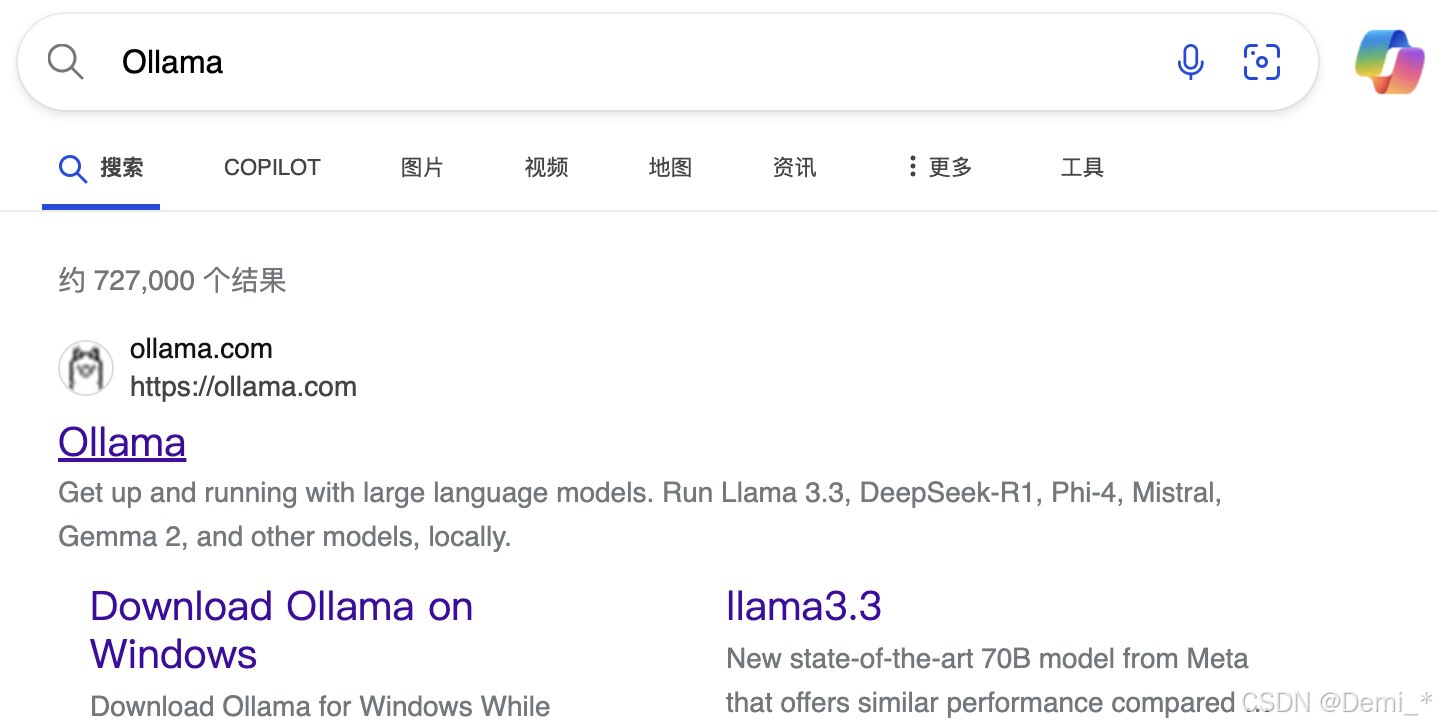【Docker系列十】使用Docker run命令部署MySQL
💝💝💝欢迎来到我的博客,很高兴能够在这里和您见面!希望您在这里可以感受到一份轻松愉快的氛围,不仅可以获得有趣的内容和知识,也可以畅所欲言、分享您的想法和见解。
- 推荐:kwan 的首页,持续学习,不断总结,共同进步,活到老学到老
- 导航
- 檀越剑指大厂系列:全面总结 java 核心技术,jvm,并发编程 redis,kafka,Spring,微服务等
- 常用开发工具系列:常用的开发工具,IDEA,Mac,Alfred,Git,typora 等
- 数据库系列:详细总结了常用数据库 mysql 技术点,以及工作中遇到的 mysql 问题等
- 新空间代码工作室:提供各种软件服务,承接各种毕业设计,毕业论文等
- 懒人运维系列:总结好用的命令,解放双手不香吗?能用一个命令完成绝不用两个操作
- 数据结构与算法系列:总结数据结构和算法,不同类型针对性训练,提升编程思维,剑指大厂
非常期待和您一起在这个小小的网络世界里共同探索、学习和成长。💝💝💝 ✨✨ 欢迎订阅本专栏 ✨✨
博客目录
- 一、MySQL 容器化概述
- 1.1 容器化部署优势
- 1.2 官方镜像特点
- 二、基础部署实战
- 2.1 拉取官方镜像
- 2.2 最小化启动命令
- 2.3 连接验证
- 三、数据持久化方案
- 3.1 挂载数据目录
- 3.2 自定义配置文件
- 3.3 数据库初始化
- 四、安全加固配置
- 4.1 非 root 运行
- 4.2 密码加密策略
- 4.3 网络隔离
- 五、高级管理技巧
- 5.1 性能调优参数
- 5.2 主从复制配置
- 5.3 备份恢复方案
- 六、生产环境部署建议
- 6.1 资源限制
- 6.2 监控配置
- 6.3 高可用方案
- 七、常见问题排查
- 7.1 启动失败诊断
- 7.2 性能问题分析
- 7.3 版本升级流程
- 八、最佳实践总结
容器化技术为数据库部署带来了革命性的变化,MySQL 作为最流行的开源关系型数据库之一,结合 Docker 容器可以实现快速部署、环境隔离和便捷管理。

一、MySQL 容器化概述
1.1 容器化部署优势
- 环境一致性:消除"在我机器上能运行"的问题,确保开发、测试、生产环境完全一致
- 快速部署:秒级启动 MySQL 实例,传统方式安装需要 10 分钟以上
- 资源隔离:每个容器实例拥有独立的运行环境,避免资源冲突
- 版本管理:轻松切换不同 MySQL 版本(5.7/8.0 等)
- 便携性:镜像可跨平台运行,支持 x86/ARM 架构
1.2 官方镜像特点
MySQL 官方 Docker 镜像提供:
- 多个版本选择(最新版/特定版本)
- 基于 Alpine 和 Debian 的两种镜像
- 自动初始化机制
- 环境变量配置支持
- 默认安全配置(非 root 运行)
二、基础部署实战
2.1 拉取官方镜像
获取最新 MySQL 8.0 镜像:
docker pull mysql:8.0
验证镜像:
docker image inspect mysql:8.0 | jq '.[0].Config.Env'
2.2 最小化启动命令
docker run -d
--name mysql-dev
-e MYSQL_ROOT_PASSWORD=my-secret-pw
-p 3306:3306
mysql:8.0
参数说明:
-d:后台运行--name:容器命名-e:设置环境变量(必需设置 root 密码)-p:端口映射(主机端口:容器端口)
2.3 连接验证
使用 MySQL 客户端连接:
mysql -h 127.0.0.1 -P 3306 -u root -p
# 输入密码my-secret-pw
容器内连接:
docker exec -it mysql-dev mysql -u root -p
三、数据持久化方案
3.1 挂载数据目录
创建数据目录:
mkdir -p ~/mysql-data/{data,conf.d,initdb}
启动容器:
docker run -d
--name mysql-prod
-v ~/mysql-data/data:/var/lib/mysql
-v ~/mysql-data/conf.d:/etc/mysql/conf.d
-v ~/mysql-data/initdb:/docker-entrypoint-initdb.d
-e MYSQL_ROOT_PASSWORD=strongpassword
mysql:8.0
目录作用:
/var/lib/mysql:MySQL 数据文件/etc/mysql/conf.d:自定义配置文件/docker-entrypoint-initdb.d:初始化 SQL 脚本
3.2 自定义配置文件
示例 my.cnf:
[mysqld]
character-set-server=utf8mb4
collation-server=utf8mb4_unicode_ci
max_connections=200
innodb_buffer_pool_size=512M
3.3 数据库初始化
在 initdb 目录放置 SQL 文件:
echo "CREATE DATABASE appdb;" > ~/mysql-data/initdb/init.sql
echo "CREATE USER 'appuser'@'%' IDENTIFIED BY 'userpass';" >> ~/mysql-data/initdb/init.sql
echo "GRANT ALL ON appdb.* TO 'appuser'@'%';" >> ~/mysql-data/initdb/init.sql
四、安全加固配置
4.1 非 root 运行
docker run -d
--user mysql
--read-only
--cap-drop ALL
mysql:8.0
4.2 密码加密策略
docker run -d
-e MYSQL_ROOT_PASSWORD=securepass
-e MYSQL_SECURE_TRANSPORT=ON
-e MYSQL_SSL=ON
mysql:8.0
4.3 网络隔离
创建专用网络:
docker network create mysql-net
docker run -d
--network mysql-net
--name mysql-secure
-p 3306:3306
mysql:8.0
五、高级管理技巧
5.1 性能调优参数
docker run -d
--name mysql-tuned
-e MYSQL_ROOT_PASSWORD=pass123
-e MYSQL_INNODB_BUFFER_POOL_SIZE=1G
-e MYSQL_INNODB_LOG_FILE_SIZE=256M
-e MYSQL_MAX_CONNECTIONS=500
mysql:8.0
5.2 主从复制配置
主库:
docker run -d
--name mysql-master
-e MYSQL_ROOT_PASSWORD=masterpass
-e MYSQL_REPLICATION_USER=repl
-e MYSQL_REPLICATION_PASSWORD=replpass
-e MYSQL_MASTER_PORT=3306
mysql:8.0
--server-id=1
--log-bin=mysql-bin
--binlog-format=ROW
从库:
docker run -d
--name mysql-slave
--link mysql-master:master
-e MYSQL_ROOT_PASSWORD=slavepass
-e MYSQL_MASTER_HOST=master
-e MYSQL_MASTER_USER=repl
-e MYSQL_MASTER_PASSWORD=replpass
-e MYSQL_MASTER_PORT=3306
mysql:8.0
--server-id=2
5.3 备份恢复方案
执行备份:
docker exec mysql-prod sh -c 'exec mysqldump --all-databases -uroot -p"$MYSQL_ROOT_PASSWORD"' > backup.sql
定时备份脚本:
#!/bin/bash
BACKUP_DIR=/path/to/backups
DATE=$(date +%Y%m%d_%H%M%S)
docker exec mysql-prod mysqldump -uroot -p${MYSQL_ROOT_PASSWORD} --all-databases | gzip > ${BACKUP_DIR}/backup_${DATE}.sql.gz
find ${BACKUP_DIR} -name "*.sql.gz" -mtime +7 -delete
六、生产环境部署建议
6.1 资源限制
docker run -d
--name mysql-production
--memory="4g"
--memory-swap="6g"
--cpus="2"
--blkio-weight=500
mysql:8.0
6.2 监控配置
启用性能模式:
docker run -d
-e MYSQL_PERFORMANCE_SCHEMA=ON
mysql:8.0
集成 Prometheus:
docker run -d
-e MYSQL_EXPORTER=ON
-p 9104:9104
mysql:8.0
6.3 高可用方案
使用健康检查:
docker run -d
--health-cmd="mysqladmin ping -uroot -p$$MYSQL_ROOT_PASSWORD"
--health-interval=10s
--health-timeout=3s
--health-retries=3
mysql:8.0
七、常见问题排查
7.1 启动失败诊断
查看日志:
docker logs mysql-prod
常见错误:
- 密码未设置:
MYSQL_ROOT_PASSWORD环境变量缺失 - 端口冲突:3306 端口已被占用
- 权限问题:数据目录不可写
7.2 性能问题分析
查看运行状态:
docker exec -it mysql-prod mysqladmin -uroot -p status
慢查询日志:
docker exec mysql-prod sh -c 'cat /var/log/mysql/mysql-slow.log'
7.3 版本升级流程
- 备份所有数据
- 启动新版本容器:
docker run -d
--name mysql-new
-v ~/mysql-data/data:/var/lib/mysql
mysql:8.1
- 运行 mysql_upgrade
- 验证后切换流量
八、最佳实践总结
- 数据持久化:必须挂载/var/lib/mysql 目录
- 密码安全:使用强密码并定期更换
- 资源限制:根据服务器配置合理分配 CPU/内存
- 定期备份:实现自动化备份策略
- 监控告警:配置性能监控和异常告警
- 版本控制:明确记录使用的 MySQL 版本
觉得有用的话点个赞
👍🏻呗。
❤️❤️❤️本人水平有限,如有纰漏,欢迎各位大佬评论批评指正!😄😄😄💘💘💘如果觉得这篇文对你有帮助的话,也请给个点赞、收藏下吧,非常感谢!👍 👍 👍
🔥🔥🔥Stay Hungry Stay Foolish 道阻且长,行则将至,让我们一起加油吧!🌙🌙🌙